
![]() ಈ ವೈಶಿಷ್ಟ್ಯಗಳು ಪ್ರಮಾಣಿತ ಮತ್ತು ವೃತ್ತಿಪರ ಪ್ರೋಗ್ರಾಂ ಕಾನ್ಫಿಗರೇಶನ್ಗಳಲ್ಲಿ ಮಾತ್ರ ಲಭ್ಯವಿವೆ.
ಈ ವೈಶಿಷ್ಟ್ಯಗಳು ಪ್ರಮಾಣಿತ ಮತ್ತು ವೃತ್ತಿಪರ ಪ್ರೋಗ್ರಾಂ ಕಾನ್ಫಿಗರೇಶನ್ಗಳಲ್ಲಿ ಮಾತ್ರ ಲಭ್ಯವಿವೆ.

![]() ಈ ವಿಷಯವನ್ನು ಅಧ್ಯಯನ ಮಾಡುವ ಮೊದಲು, ವಿಂಗಡಣೆ ಎಂದರೇನು ಎಂದು ನೀವು ತಿಳಿದುಕೊಳ್ಳಬೇಕು.
ಈ ವಿಷಯವನ್ನು ಅಧ್ಯಯನ ಮಾಡುವ ಮೊದಲು, ವಿಂಗಡಣೆ ಎಂದರೇನು ಎಂದು ನೀವು ತಿಳಿದುಕೊಳ್ಳಬೇಕು.

![]() ಲೆಕ್ಕಾಚಾರದ ಮೊತ್ತವನ್ನು ಹೇಗೆ ಪ್ರದರ್ಶಿಸಲಾಗುತ್ತದೆ ಎಂಬುದನ್ನು ನೀವು ಅರ್ಥಮಾಡಿಕೊಳ್ಳಬೇಕು.
ಲೆಕ್ಕಾಚಾರದ ಮೊತ್ತವನ್ನು ಹೇಗೆ ಪ್ರದರ್ಶಿಸಲಾಗುತ್ತದೆ ಎಂಬುದನ್ನು ನೀವು ಅರ್ಥಮಾಡಿಕೊಳ್ಳಬೇಕು.

![]() ಸಾಲುಗಳನ್ನು ಹೇಗೆ ಗುಂಪು ಮಾಡುವುದು ಎಂಬುದನ್ನು ಸಹ ನೀವು ತಿಳಿದುಕೊಳ್ಳಬೇಕು.
ಸಾಲುಗಳನ್ನು ಹೇಗೆ ಗುಂಪು ಮಾಡುವುದು ಎಂಬುದನ್ನು ಸಹ ನೀವು ತಿಳಿದುಕೊಳ್ಳಬೇಕು.
![]() ಮತ್ತು, ಸಹಜವಾಗಿ, ಯಾವ ರೀತಿಯ ಮೆನುಗಳಿವೆ ಎಂಬುದರ ಬಗ್ಗೆ ತಿಳಿದಿರುವುದು ಉತ್ತಮ, ಮೆನುಗಳ ಪ್ರಕಾರಗಳು ಯಾವುವು? .
ಮತ್ತು, ಸಹಜವಾಗಿ, ಯಾವ ರೀತಿಯ ಮೆನುಗಳಿವೆ ಎಂಬುದರ ಬಗ್ಗೆ ತಿಳಿದಿರುವುದು ಉತ್ತಮ, ಮೆನುಗಳ ಪ್ರಕಾರಗಳು ಯಾವುವು? .

ಎಂಬ ಅತ್ಯಂತ ಸೂಕ್ತವಾದ ವೈಶಿಷ್ಟ್ಯವನ್ನು ನೋಡೋಣ: ಸಾಲುಗಳನ್ನು ಗುಂಪು ಮಾಡುವಾಗ ವಿಂಗಡಿಸುವುದು. ಪ್ರಾರಂಭಿಸಲು ಪ್ರಾರಂಭಿಸೋಣ "ಭೇಟಿಗಳ ಇತಿಹಾಸದಲ್ಲಿ" . ಈ ಮಾಡ್ಯೂಲ್ನಲ್ಲಿ, ದಾಖಲಾದ ವಿವಿಧ ದಿನಗಳಲ್ಲಿ ರೋಗಿಗಳಿಗೆ ಸೇವೆಗಳನ್ನು ಒದಗಿಸಿದ ದಾಖಲೆಗಳನ್ನು ನಾವು ಹೊಂದಿದ್ದೇವೆ. ಪ್ರತಿಯೊಂದು ಸೇವೆಗೆ ಏನಾದರೂ ವೆಚ್ಚವಾಗುತ್ತದೆ. ನಾವು ಕ್ಷೇತ್ರದಲ್ಲಿ ಅದರ ಮೌಲ್ಯವನ್ನು ನೋಡುತ್ತೇವೆ "ಪಾವತಿಸಲು" .
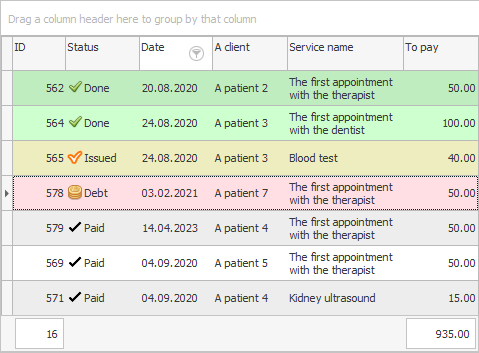
ಈಗ ಎಲ್ಲಾ ದಾಖಲೆಗಳನ್ನು ಕ್ಷೇತ್ರವಾರು ಗುಂಪು ಮಾಡೋಣ "ರೋಗಿ" . ಗುಂಪು ಮಾಡಲಾದ ಸಾಲುಗಳನ್ನು ಗುಂಪು ಮಾಡುವಿಕೆಯನ್ನು ನಿಗದಿಪಡಿಸಿದ ಕ್ಷೇತ್ರಕ್ಕೆ ಅನುಗುಣವಾಗಿ ಪೂರ್ವನಿಯೋಜಿತವಾಗಿ ವಿಂಗಡಿಸಲಾಗಿದೆ ಎಂದು ನಾವು ನೋಡುತ್ತೇವೆ. ಈ ಸಂದರ್ಭದಲ್ಲಿ, ಎಲ್ಲಾ ರೋಗಿಗಳನ್ನು ವರ್ಣಮಾಲೆಯ ಕ್ರಮದಲ್ಲಿ ಪ್ರದರ್ಶಿಸಲಾಗುತ್ತದೆ.
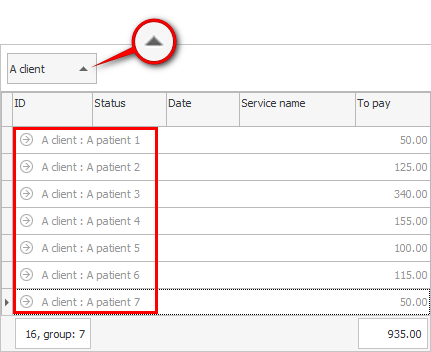
ಆದರೆ, ನೀವು ಯಾವುದೇ ಗುಂಪಿನ ಸಾಲಿನ ಮೇಲೆ ಬಲ ಕ್ಲಿಕ್ ಮಾಡಿದರೆ, ನಾವು ವಿಶೇಷ ಸಂದರ್ಭ ಮೆನುವನ್ನು ನೋಡುತ್ತೇವೆ. ಸಾಲುಗಳನ್ನು ಗುಂಪು ಮಾಡುವಾಗ ವಿಂಗಡಿಸುವ ಅಲ್ಗಾರಿದಮ್ ಅನ್ನು ಬದಲಾಯಿಸಲು ಇದು ನಮಗೆ ಅನುಮತಿಸುತ್ತದೆ. ಇದಲ್ಲದೆ, ಲೆಕ್ಕಹಾಕಿದ ಒಟ್ಟು ಮೌಲ್ಯಗಳ ಪ್ರಕಾರ ನಾವು ಗುಂಪು ಮಾಡಿದ ಸಾಲುಗಳನ್ನು ವಿಂಗಡಿಸಬಹುದು. ಉದಾಹರಣೆಗೆ, ' ಪಾವತಿಸಬಹುದಾದ ' ಕಾಲಮ್ನಲ್ಲಿ ಪ್ರತಿ ರೋಗಿಗೆ ಲೆಕ್ಕ ಹಾಕಿದ ಮೊತ್ತದ ಮೂಲಕ ವಿಂಗಡಿಸಲು ಆಯ್ಕೆ ಮಾಡೋಣ.

ನಾವು ವಿಭಿನ್ನವಾಗಿ ಆದೇಶಿಸಿದ ಪಟ್ಟಿಯನ್ನು ನೋಡುತ್ತೇವೆ. ನಿಮ್ಮ ಸಂಸ್ಥೆಯಲ್ಲಿ ಖರ್ಚು ಮಾಡಿದ ಹಣದ ಮೊತ್ತದ ಆರೋಹಣ ಕ್ರಮದಲ್ಲಿ ಈಗ ರೋಗಿಗಳಿಗೆ ಸ್ಥಾನ ನೀಡಲಾಗುತ್ತದೆ. ಪಟ್ಟಿಯ ಕೆಳಭಾಗದಲ್ಲಿ ನಿಮ್ಮ ಸೇವೆಗಳನ್ನು ಖರೀದಿಸಲು ಹೆಚ್ಚು ಹಣವನ್ನು ಖರ್ಚು ಮಾಡಿದ ಅತ್ಯಂತ ಅಪೇಕ್ಷಣೀಯ ಗ್ರಾಹಕರು ಇರುತ್ತಾರೆ.
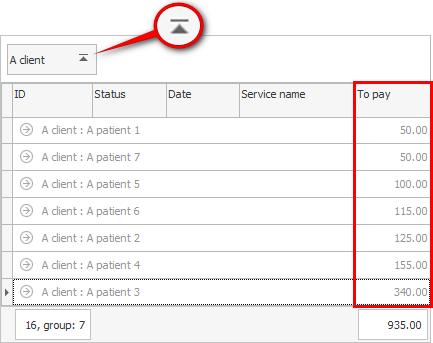
ನಿಮ್ಮ ಕ್ಲಿನಿಕ್ನಲ್ಲಿ ಇತರರಿಗಿಂತ ಹೆಚ್ಚು ಖರ್ಚು ಮಾಡಲು ಸಿದ್ಧರಿರುವ ಅತ್ಯಂತ ಭರವಸೆಯ ಗ್ರಾಹಕರನ್ನು ನೀವು ತ್ವರಿತವಾಗಿ ಮತ್ತು ಸುಲಭವಾಗಿ ಕಂಡುಹಿಡಿಯಬಹುದು.
ಡೇಟಾವನ್ನು ಗುಂಪು ಮಾಡಿರುವ ಕಾಲಮ್ನ ಹೆಡರ್ನಲ್ಲಿ ವಿಂಗಡಣೆ ಐಕಾನ್ ಬದಲಾಗಿದೆ ಎಂಬುದನ್ನು ಗಮನಿಸಿ. ನೀವು ಅದರ ಮೇಲೆ ಕ್ಲಿಕ್ ಮಾಡಿದರೆ, ವಿಂಗಡಣೆಯ ದಿಕ್ಕು ಬದಲಾಗುತ್ತದೆ. ಗುಂಪು ಮಾಡಿದ ಸಾಲುಗಳು ದೊಡ್ಡ ಮೌಲ್ಯದಿಂದ ಚಿಕ್ಕದಕ್ಕೆ ಕ್ರಮವಾಗಿರುತ್ತವೆ.
ಇತರ ಉಪಯುಕ್ತ ವಿಷಯಗಳಿಗಾಗಿ ಕೆಳಗೆ ನೋಡಿ:
![]()
ಯುನಿವರ್ಸಲ್ ಅಕೌಂಟಿಂಗ್ ಸಿಸ್ಟಮ್
2010 - 2024